こんにちは。エンジニアの優です。検証でVMware ESXiを入れることがありましたので、早速メモ代わりに記載してみますね。ちなみにVMware ESXiとはサーバ型の仮想基盤です。ホスト型ではなく、サーバ型になる為ハードウェアの性能をほぼそのまま仮想サーバに振り分けることが出来ます。
まずはVMware ESXiをダウンロード
isoは下記リンク先でダウンロード出来ます。商用でなければ無料で使えちゃいます
http://www.vmware.com/jp.html
商用でなければ無料で使えてしまいます。凄いですね!
ちなみに仕事に使うにはライセンスなど確認は必要から、公式でページで確認してくださいね。
ほぼ一本道です。
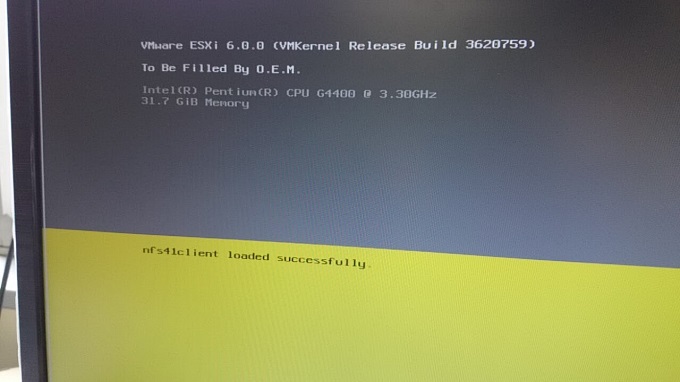
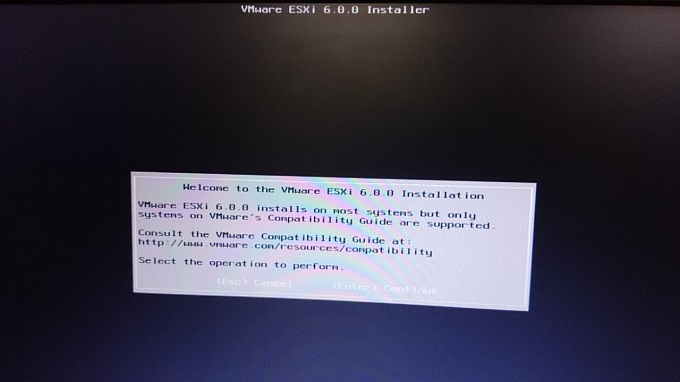
【Enter】を押します。
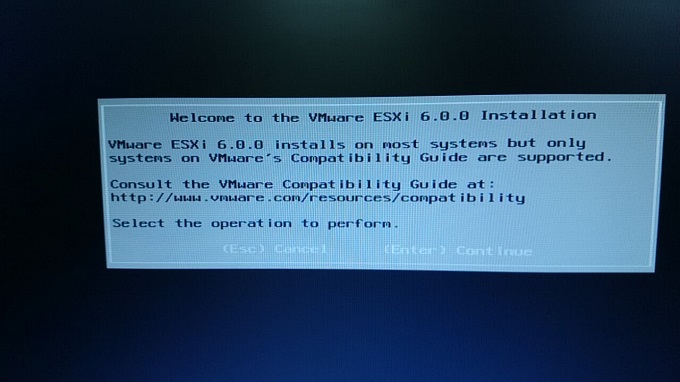
【Enter】を押します。
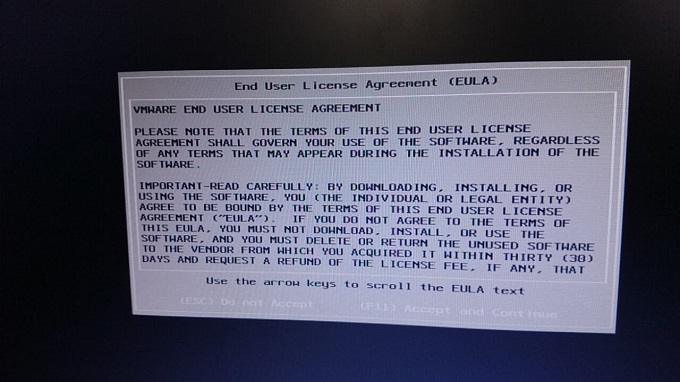
【F11】を押します。
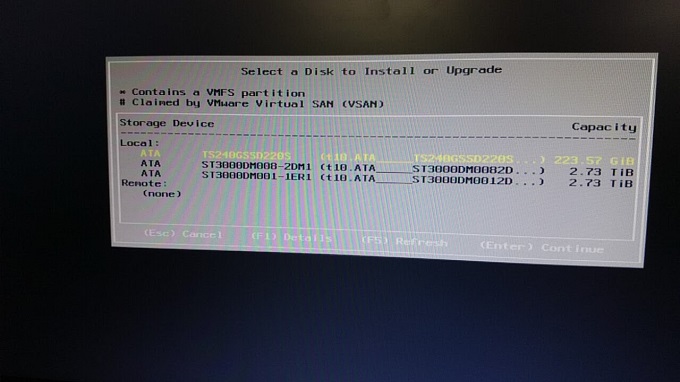
【Enter】を押します。
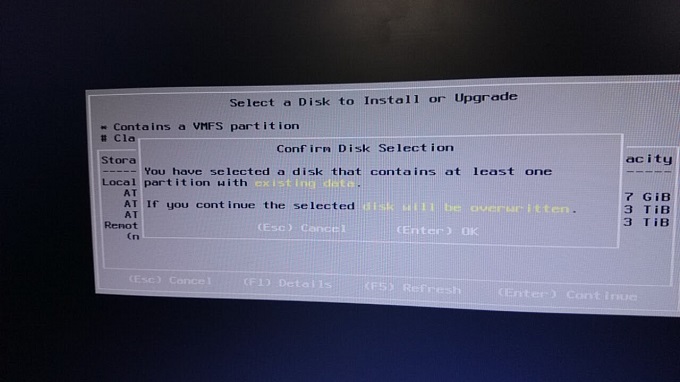
【Enter】を押します。
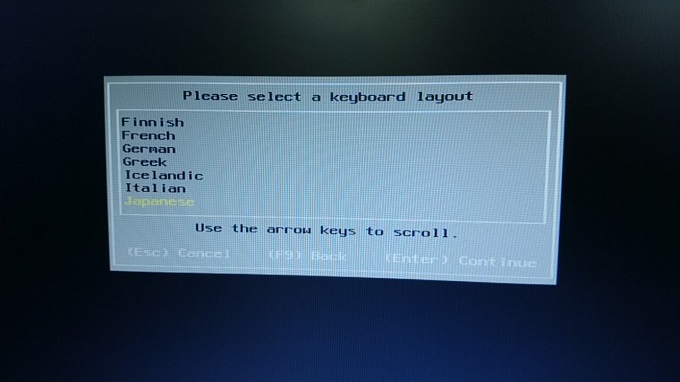
【Enter】を押します。
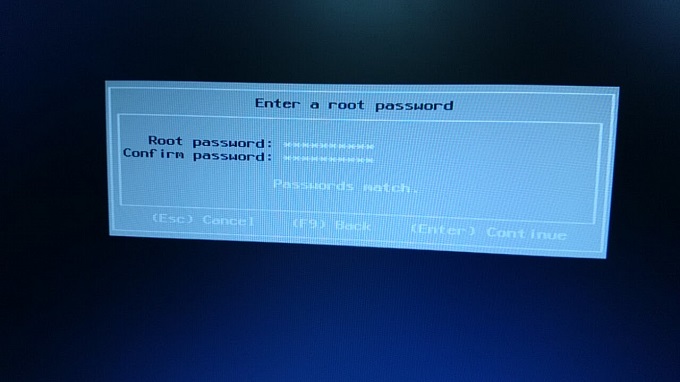
rootパスワードを設定します。
もちろん後で変更します。
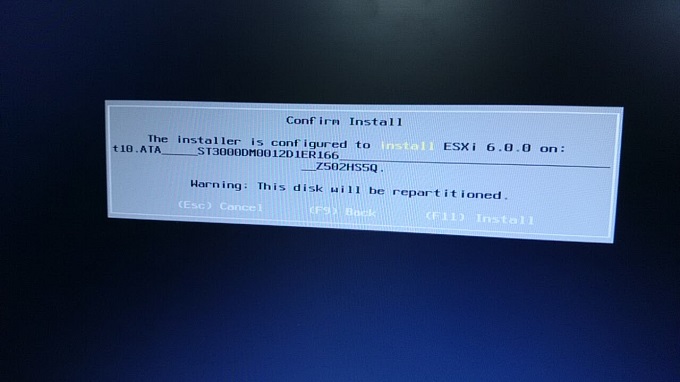
【F11】を押します。
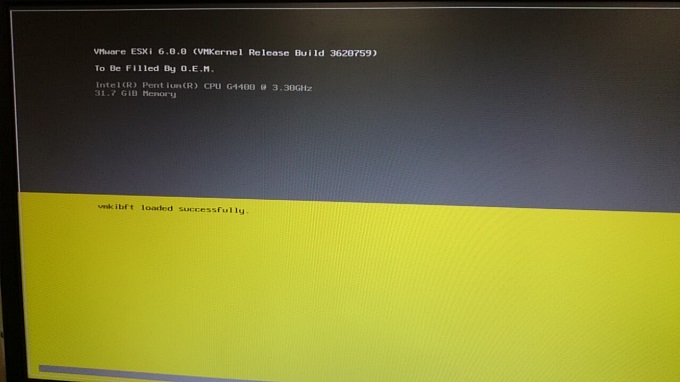
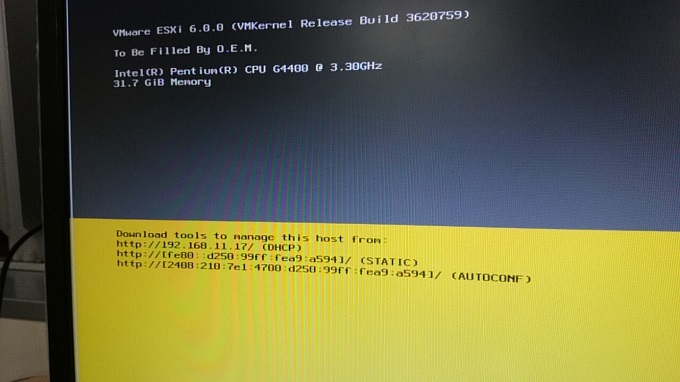
DHCPでIPが振られるのでブラウザでアクセスします。
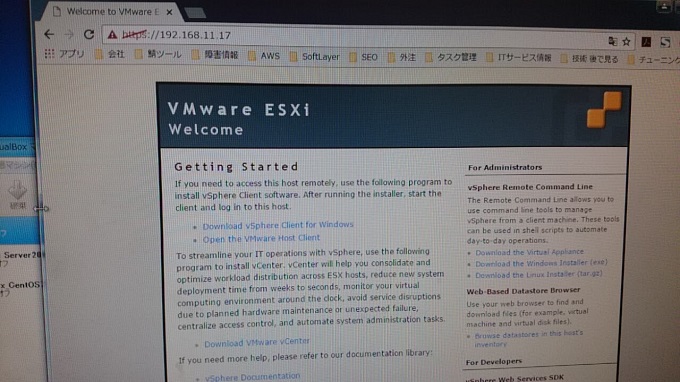
http://192.168.11.17にアクセスします。
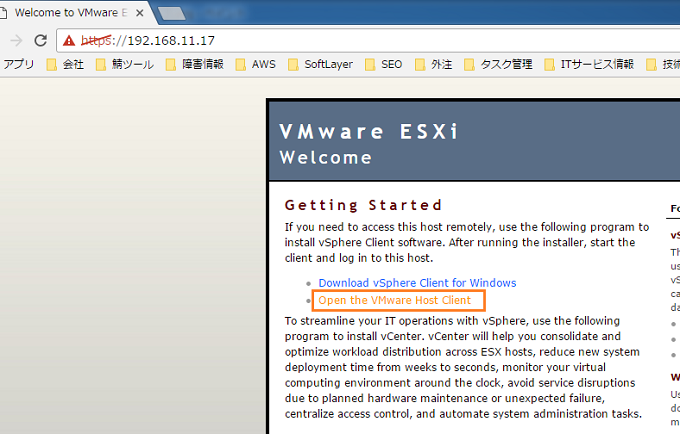
【Open the VMware Host Client】をクリックします。
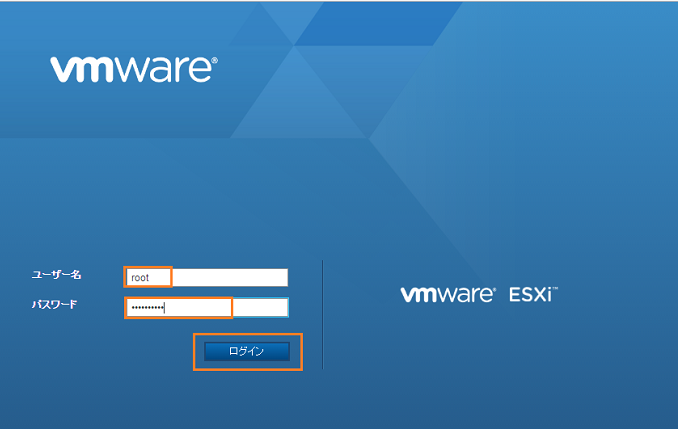
ユーザ名:root
パスワード:rootパスワード
※あくまで例ですよ。危ないですから。
上記を入力するとログイン出来ます。
今回は更にIPアドレスを変更します。
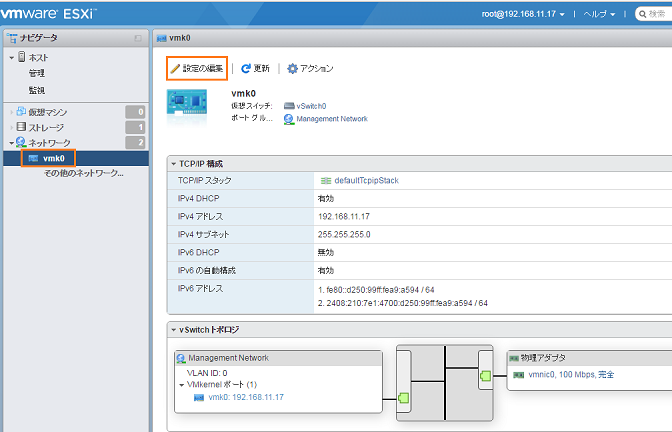
vmk0をクリックして【設定の編集】をクリックします。
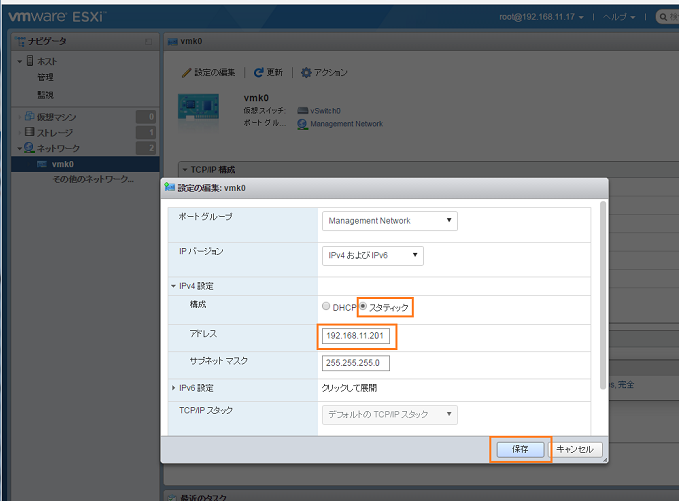
IPv4セクションの構成でスタティックを押して、アドレスに任意のアドレスを入力して【保存】をクリックします。
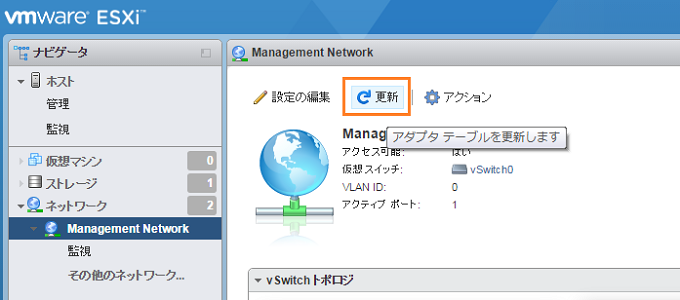
【更新】をクリックします。
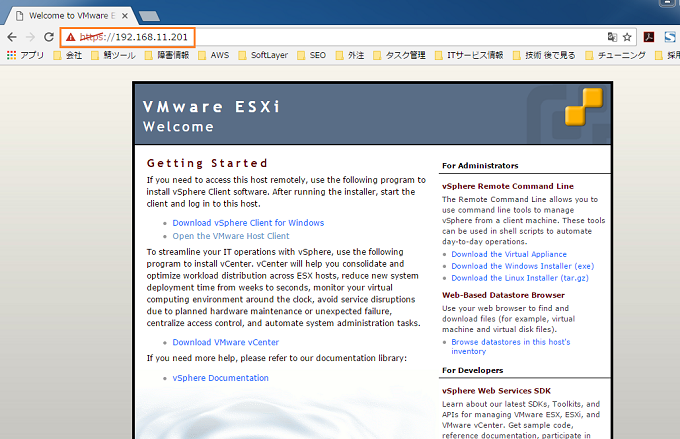
設定したIPアドレスにアドレスにアクセスして表示を確認します。
以上で作業は完了です。









